Como Converter AVI para MP4: 2 Maneiras
Alterar entre formatos de vídeo é um processo bastante complicado, especialmente para usuários iniciantes. Isso se deve ao grande número de conversores de video disponíveis, às amplas configurações gráficas e a outras nuances. Hoje, falaremos sobre como converter AVI para MP4 gratuito e daremos instruções detalhadas sobre isso.
Neste artigo, descreveremos soluções offline e online para o processo de conversão de vídeo. Continue lendo para saber mais.
Como converter AVI para MP4 offline
Icecream Video Converter é um conversor de video desenvolvido para a conversão de arquivos de vídeo e áudio entre vários formatos. Graças à interface amigável, ele oferece uma solução conveniente para a conversão de arquivos de vídeo e áudio. O conversor de video gratuito de arquivos de vídeo suporta uma ampla variedade de formatos e oferece recursos como conversão em lote.
Como converter AVI para MP4 com Icecream Video Converter
- Baixe o conversor de vídeo gratuito, instale-o e abra-o.
- Use o botão "Adicionar arquivo" para adicionar o arquivo AVI ou arraste e solte-o. Você pode converter AVI para MP4 em massa, adicionando quantos arquivos de mídia forem necessários à fila.
- Defina o formato "MP4" como formato de saída. Além disso, ajuste a resolução e a qualidade do vídeo resultante.
- Use ferramentas adicionais para melhorar a qualidade do vídeo: adicionar marca d'água, legendas, cortar ou silenciar o vídeo.
- O primeiro recurso é projetado para adicionar seu próprio logotipo, marca registrada da empresa e assim por diante.
- Também ajuda a proteger os direitos autorais do usuário. Carregue uma imagem ou digite o texto manualmente.
- As legendas são projetadas para adicionar transcrição ao vídeo. Essa ferramenta para transformar video em MP4 é frequentemente usada por blogueiros de viagens ou professores de línguas estrangeiras.
- Corte o vídeo para uma conversão de vídeo mais precisa.
- Remova o áudio do vídeo para sobrepor o próprio som como música engraçada em um vídeo de entretenimento.
- Clique no botão correspondente para converter AVI para MP4. O arquivo estará disponível em uma pasta específica. Você também pode acessá-lo no painel "Histórico" da janela do conversor de vídeo.
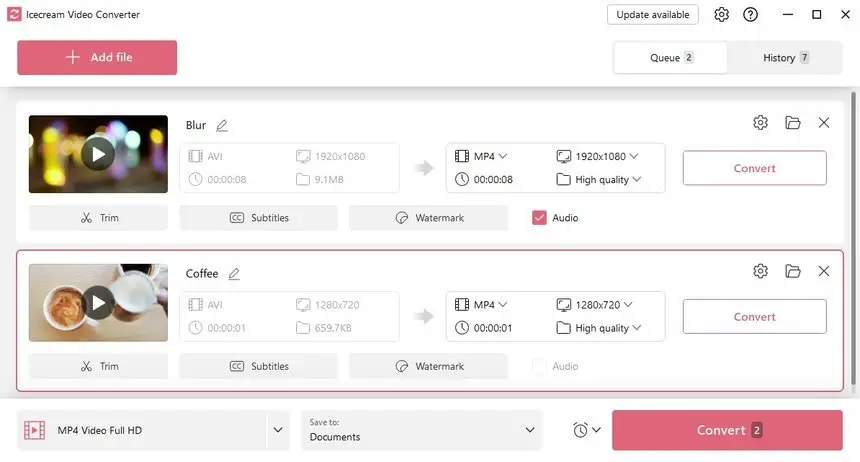
Vantagens do conversor gratuito de AVI para MP4 para desktop
- Suporta uma ampla gama de formatos. Todos os formatos populares de arquivos de vídeo podem ser processados: MP4, AVI, MKV, 3GP, WMV, MOV, M4V, MPG, M2TS, MTS e outros.
- Conversão de vídeo em massa. Converta seus vídeos em massa para reduzir o tempo gasto na configuração da conversão de cada clipe de vídeo individualmente. Ao mesmo tempo, você pode definir configurações separadas para cada vídeo que converter de AVI para MP4.
- Desligamento automático. Você pode permitir que o aplicativo desligue o computador ou ative o modo de suspensão após a conclusão do processamento, o que significa que você não precisa esperar que ele termine.
- Compatível com Windows. Esse conversor de AVI para MP4 é compatível com diferentes versões do Windows - 11, 10, 8 e 7.
- Interface intuitiva. O programa não causará dificuldades para usuários novatos, pois não está sobrecarregado com muitos botões diferentes e elementos adicionais que distraem.
- Configurações de saída personalizáveis. Você pode definir a resolução final e a qualidade do vídeo de saída. O conversor de video suporta alta resolução de até 4K (3840×2160 pixels).
- Aplicações variadas. O conversor de video é útil para designers, blogueiros de vídeo, usuários de redes sociais e outras pessoas cujo trabalho ou hobby esteja relacionado a conteúdo digital.
No geral, o Icecream Video Converter é um conversor de video abrangente e confiável para quem deseja converter seus arquivos de vídeo e áudio de forma rápida e eficiente.
Como converter AVI para MP4 online gratuitamente
Video Candy é uma plataforma de processamento multimídia on-line que oferece várias ferramentas gratuitas, inclusive um conversor de vídeo. É uma excelente opção para converter, editar e alterar seus arquivos de vídeo e áudio. Esse conversor gratuito oferece suporte a várias conversões, como AVI para MP4, MP4 para MP3 e muito mais.
Como utilizar esse conversor de vídeo on-line em um navegador:
- Inicie o conversor de AVI para MP4 em qualquer navegador de seu dispositivo.
- Use o botão "+ Adicionar arquivo" para carregar o vídeo que deseja converter da biblioteca do seu dispositivo.
- O processo de conversão será iniciado automaticamente.
- Após a conclusão, você será direcionado para a página de download, onde poderá salvar o arquivo da Web.
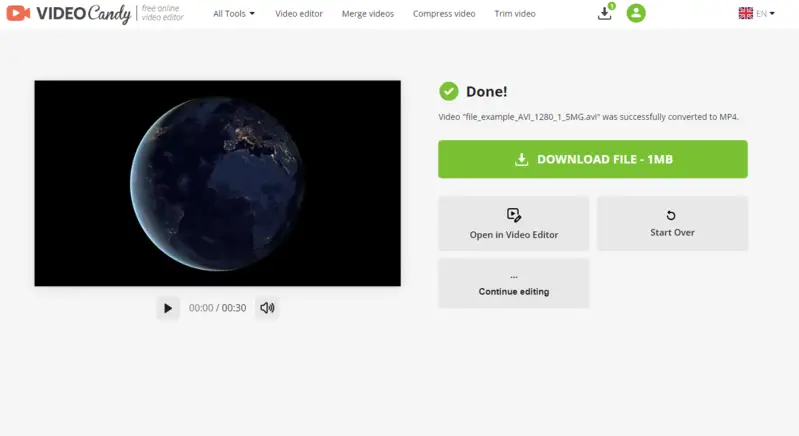
Vantagens do conversor de vídeo on-line:
- Simples de navegar. A interface amigável permite a conversão fácil de vídeos com apenas alguns cliques.
- Ferramenta baseada na Web. Não há necessidade de baixar ou instalar software adicional, pois todo o processamento é feito on-line.
- Processamento poderoso. Capaz de lidar com vídeos de até 2 GB de tamanho.
- Suporte a bons formatos. É possível converter uma grande variedade de formatos de vídeo, incluindo MP4, AVI, MOV, WebM, MKV e outros.
- Compatibilidade entre plataformas. Pode ser usado em vários dispositivos, como iPhones (Plus, Pro, ProMax, Mini, SE), diferentes telefones com Android, iMacs e MacBooks, além de desktops e laptops com sistema operacional Windows.
- Outras ferramentas incluídas. Fornece edição de vídeo adicional e ferramentas de conversão para manipulações adicionais on-line.
Usar o Video Candy é, sem dúvida, o método mais eficiente para transformar video em MP4 sem exigir nenhum conhecimento técnico ou esforço adicional. Explore esse serviço abrangente e libere toda a gama de recursos para suas tarefas relacionadas a vídeos.
AVI vs MP4
| Recurso | AVI (Audio Video Interleave) | MP4 (MPEG-4 Parte 14) |
|---|---|---|
| Desenvolvido por. | Microsoft. | Moving Picture Experts Group (MPEG). |
| Compressão. | Normalmente menos eficiente; suporta formatos não compactados. | Altamente eficiente; usa compressão com perdas (por exemplo, H.264). |
| Tamanho do arquivo. | Tamanhos de arquivo maiores devido à menor compressão. | Tamanhos de arquivo menores, ideais para streaming e compartilhamento. |
| Compatibilidade. | Windows e muitos reprodutores de mídia, mas menos suportados em dispositivos móveis. | Amplamente suportado em plataformas, dispositivos e navegadores da web. |
| Suporte a streaming. | Capacidades de streaming limitadas. | Excelente streaming, amplamente usado para vídeo online. |
| Suporte a legendas. | Limitado; geralmente requer arquivos adicionais. | Pode incluir legendas e capítulos dentro do arquivo. |
| Edição. | Mais fácil de editar devido à menor compactação. | A edição pode resultar em perda de qualidade se não for tratada corretamente. |
| Casos de uso. | Adequado para edição de vídeo e arquivamento de alta qualidade. | Ideal para dispositivos da web, streaming e portáteis. |
PERGUNTAS FREQUENTES
- Qual é a diferença entre os formatos AVI e MP4?
- Os formatos AVI (Audio Video Interleave) e MP4 (MPEG-4 Parte 14) diferem em termos de seus métodos de compactação e compatibilidade. Para simplificar, o AVI é mais antigo e menos eficiente, enquanto o MP4 oferece melhor compactação e suporte mais amplo.
- Por que eu gostaria de converter AVI para MP4?
- A conversão de AVI para MP4 pode aumentar a compatibilidade com vários dispositivos e plataformas, reduzir o tamanho do arquivo sem perda significativa de qualidade e facilitar o compartilhamento e o streaming de vídeos.
- Para que serve melhor o formato AVI?
- O formato AVI é o melhor para armazenar arquivos com fluxos de áudio e vídeo de alta qualidade. Ele é adequado para edição profissional, arquivamento e reprodução em sistemas baseados no Windows.
- Para que serve o formato MP4?
- O formato MP4 é o melhor para uso versátil em diferentes dispositivos e plataformas, oferecendo compactação eficiente sem comprometer muito a qualidade. É ideal para compartilhamento e reprodução em uma ampla variedade de dispositivos, incluindo smartphones, tablets e computadores.
- Qual é a melhor resolução e taxa de bits para a conversão de AVI para MP4?
- As configurações ideais dependem de suas necessidades específicas. Em geral, uma resolução de 1280x720 (720p) e uma taxa de bits de cerca de 2500 kbps proporcionam um bom equilíbrio entre tamanho e qualidade do arquivo.
- O que devo fazer se o processo de conversão congelar ou travar?
- Se você tiver dificuldades técnicas ao converter AVI para MP4, tente reiniciar o software ou a ferramenta de conversão de video. Certifique-se de que você tenha recursos suficientes disponíveis no sistema. Se o problema persistir, considere o uso de uma ferramenta de conversão diferente ou a solução de problemas do sistema para detectar possíveis conflitos.
Como converter AVI para MP4: conclusão
Neste artigo, mostramos como converter vídeo AVI para MP4 de duas maneiras diferentes, porém gratuitas: offline e online.
Quer opte pela conveniência dos conversores de video baseados na Web ou pelo controle aprimorado do software de desktop, a conversão de AVI para MP4 oferece soluções versáteis para suas necessidades multimídia. Com os dois métodos prontamente disponíveis, você pode escolher a abordagem que melhor se alinha às suas prioridades e preferências de fluxo de trabalho.


